
Word에서 학급 좌석 배치도를 그리는 방법은 무엇입니까? 학급 좌석 배치도를 그리는 것은 일반적으로 교사에게 골치 아픈 일입니다. Word에서 학급 배치도를 그리면 이 작업이 단순화될 수 있습니다. PHP 편집자 Zimo는 Word를 사용하여 학급 좌석 배치도를 그리는 방법을 단계별로 가르쳐주는 자세한 그래픽 튜토리얼을 제공합니다. 함께 배워봅시다!
새 빈 단어 문서를 만들고 새 문서를 엽니다. [삽입]을 클릭하세요.
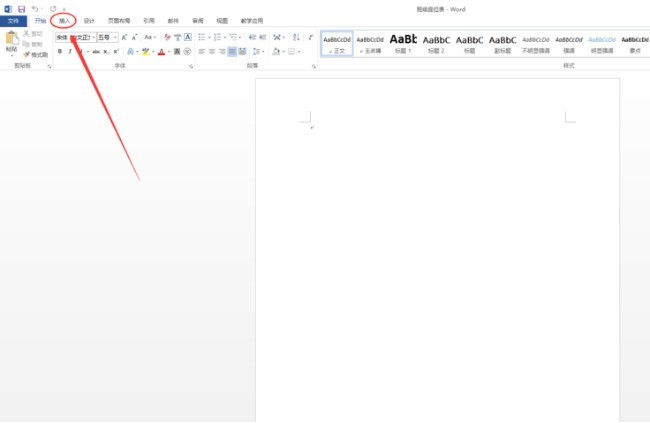
접수 후 [양식]을 클릭하세요.
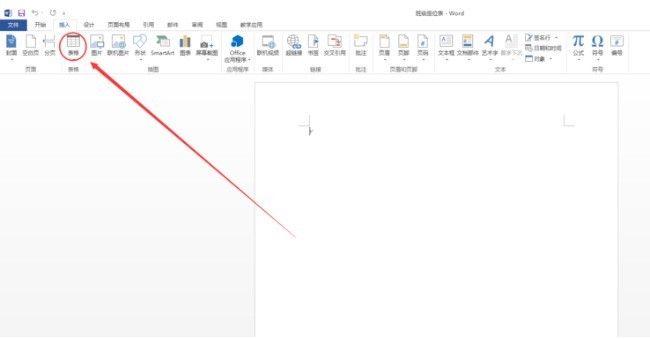
표 탭에서 만들어야 할 행과 열 수를 선택하세요. 학급 좌석 배치도를 그리는 것은 일반적으로 학급의 인원수에 따라 달라집니다.
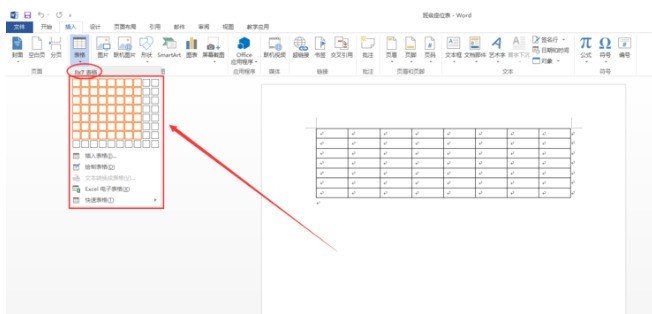
열과 행 수를 선택한 후 페이지 설정에서 용지 방향을 [가로]로 설정하세요.
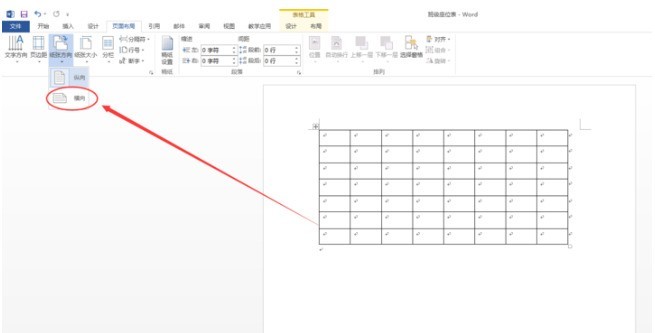
표를 드래그하여 크기를 조정하세요.
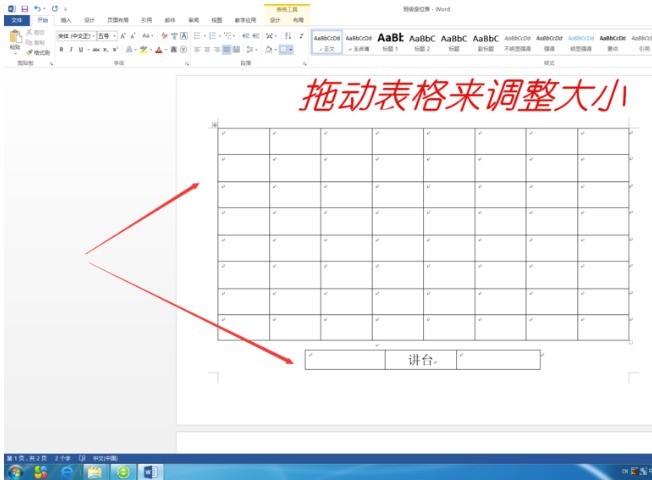
학급 좌석 패턴을 결정한 후 필요에 따라 테이블 위치를 조정하세요. 수업 중에 장난꾸러기 사람이 있으면 책상 양쪽에 좌석 두 개를 놓을 수 있습니다. 간단한 학급 좌석 배치도가 그려져 있습니다.
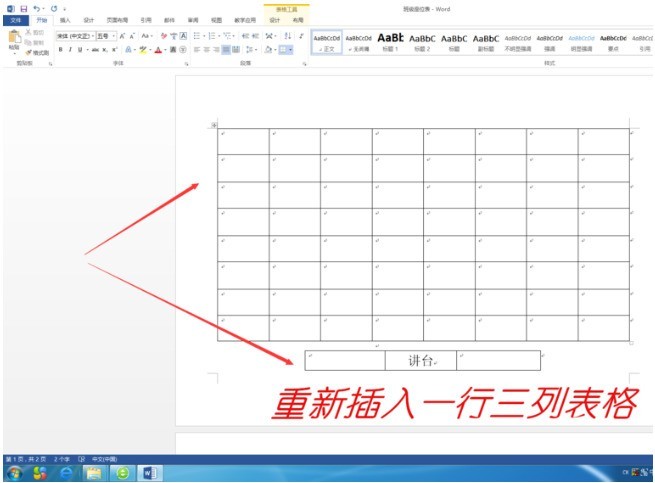
위 내용은 클래스 좌석 배치도를 단어로 그리는 그래픽 방법의 상세 내용입니다. 자세한 내용은 PHP 중국어 웹사이트의 기타 관련 기사를 참조하세요!